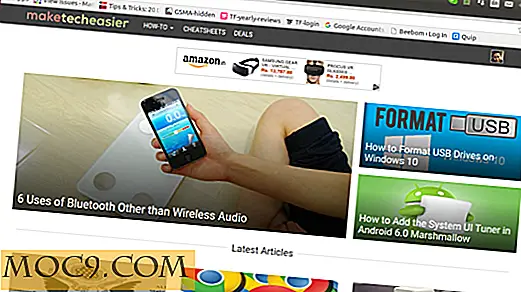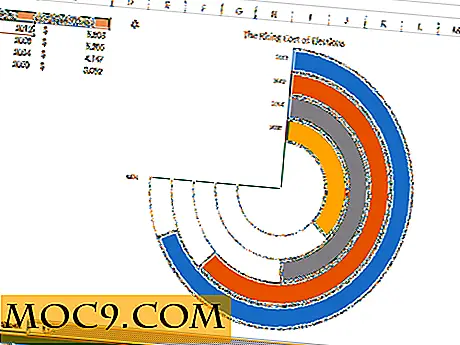Как да използваме стартовия екран на Mimic Android Oreo
Всеки обича нови, свежи идеи и външен вид. Най-новите телефони Pixel от Google, които пускат Pixel Launcher, имат страхотни нови функции и по-чист поглед към началния екран. Но какво ще стане, ако още не можете да получите нов телефон?
Един от начините да получите някои от новите функции на Android Oreo е да инсталирате стартер, като например Launcher за действие от Chris Lacy. Той имитира новите функции в Android Oreo с Pixel 2 и създава подобно потребителско изживяване, без да купува нов телефон или да се вкоренява в текущия.
Това са някои от функциите, които можете да получите без надстройването.
Свързани : Как да Sideload Apps в Android Oreo
Идентификационни значки и визуализации
Сигнали за нотификация или точки в стартовия пакет за Android Oreo показват малка точка в ъгъла на иконата на приложението, за да ви уведомим, че имате известие. Значките съответстват на цветовете на иконата и я придават по-изтънчен вид.
За да активирате нотификационните точки в стартовия екран, влезте в менюто "Настройки" и изберете "Изглед на иконата и преки пътища към приложението". Можете да зададете цветовете за индикаторни индикатори в автоматичните цветове като в Android Oreo, като изберете първата опция "Икона". тя ще изглежда така, както го прави на Орео.

Друга нова функция за известия в Android Oreo е Известията за предупреждения. Когато дадено приложение показва знак за известяване, дългото му натискане ще активира предварителен преглед на известието. Това е просто откъс от информацията, посочваща подателя и заглавията. Ако докоснете изгледа, тя ще отвори приложението и можете да предприемете действия по уведомлението. В програмата за стартиране на действие това работи по същия начин.
Адаптивни икони
Можете да видите, че Launcher за действие може да имитира Oreo с един поглед на екрана. Има повече гъвкавост и съгласуваност с външния вид на иконите поради използването на адаптивните икони. Адаптивните икони са нов начин за форматиране на иконите на приложенията ви, така че да можете да ги промените на различни форми. Тя създава по-голяма еднородност във вида на иконите. Така че на телефона ви ще има последователна форма на иконите ви в Google, приложенията на Samsung и иконите на трети страни. Адаптивните икони за съжаление са допълнителни разходи.
Накратко, Widget
В стартовия панел за Android Oreo Google въвежда нов модул "Накратко" от екрана. Това прозрачно приспособление показва датата, текущото време, елементите от календара и информацията за трафика. Стартовият екран за действие има същата приспособление, в която можете бързо да видите датата и времето. Натиснете дълга джаджа и можете да настроите предпочитанията си и да интегрирате информация от вашия календар. В Launcher за действие можете да преместите тази притурка навсякъде на страницата си, но в Oreo тя е в определена позиция.

Google Now
Google Now, който минава през много различни имена през годините, показва различни карти с информация, която може да ви бъде полезна или интересна. Тази програма работи по подразбиране на Android Oreo телефони. Ако искате да го имате в стартовия панел за действия, отворете "Настройки -> Настолни компютри" и активирайте интегрирането на Google Now. Инсталирането на Google Now ще деактивира "Quickdrawer" в стартовия панел за действие (съкратен списък на приложенията ви) и можете да отворите Google Now, като прескочите отляво на екрана си.

Свързани : Как да получите функциите на Oreo за Android на по - стари устройства
Щори
Затворите на програмата за стартиране на действия работят като Android Oreo, за да ви позволяват да използвате приспособления, без да бъркате началния екран. Приспособленията често заемат много пространство, но с щори, имате нужда само от един слот, този за вашата икона.
Например, на моя начален екран иконите имат малък квадрат в долния десен ъгъл. Квадратът показва, че има налична джаджа.

Докоснете иконата и прекарайте пръст нагоре, за да видите избора на приспособлението. Следващия път, когато прекарате пръст от приложението, ще се покаже приспособлението. Можете да промените приспособлението, което използва затвора, като преместите нагоре и докоснете трите точки в долния десен ъгъл на затвора.

Тъй като може да се наложи да изчакате известно време, за да получите най-новото актуализиране на Android в телефона си и някои телефони няма да го получат изобщо, използването на приложение от трета страна като Launcher за действие може да бъде доста добър заместител.
Щом го настроите, телефонът ви ще изглежда много подобен на най-новата версия на Android. Той ще направи и плавен преход в Oreo, когато получите актуализацията или закупите нов телефон.